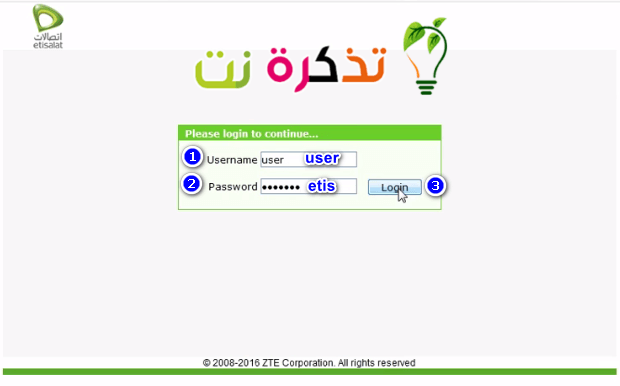Giải thích cách điều chỉnh cài đặt bộ định tuyến ZTE ZXHN H108N Công ty اتصالات Hoàn toàn có một không hai ADSL،
Bộ định tuyến ở đâu ZTE - ZXHN H108N Etisalat là công ty được sử dụng nhiều nhất và mua nhiều nhất ở Ai Cập và nổi tiếng với bộ định tuyến Etisalat màu xanh lá cây. Mặc dù vậy, chúng tôi nhận thấy nhiều người gặp khó khăn trong việc điều chỉnh cài đặt cho bộ định tuyến và thậm chí bạn có thể liên hệ với bộ phận hỗ trợ cho đến khi họ thực hiện cài đặt cho bộ định tuyến. ZXHN H108N V2.5, nhưng nó rất đơn giản.
Mẫu bộ định tuyến: ZXHN 108N
Tên bộ định tuyến: Etisalat ZTE ZXHN H108N V2.5
Nhà sản xuất: ZTE
- Đầu tiên, trước khi bắt đầu các bước cài đặt, hãy kết nối bộ định tuyến với máy tính hoặc máy tính xách tay của bạn, có dây qua cáp Ethernet hoặc không dây qua mạng Wi-Fi, như thể hiện trong hình sau:
Cách kết nối với bộ định tuyến
Lưu ý quan trọng : Nếu bạn được kết nối không dây, bạn sẽ cần kết nối qua (SSID) và mật khẩu Wi-Fi mặc định của thiết bị, bạn sẽ tìm thấy dữ liệu này trên nhãn dán ở dưới cùng của bộ định tuyến. - Thứ hai, mở bất kỳ trình duyệt nào như Google Chrome Ở trên cùng của trình duyệt, bạn sẽ tìm thấy một nơi để ghi địa chỉ của bộ định tuyến. Hãy nhập địa chỉ của trang bộ định tuyến ZXHN H108N sau:
Ghi chú : Nếu trang bộ định tuyến không mở cho bạn, hãy truy cập bài viết này
Và trong quá trình giải thích, bạn sẽ tìm thấy mỗi hình ảnh bên dưới phần giải thích của nó.
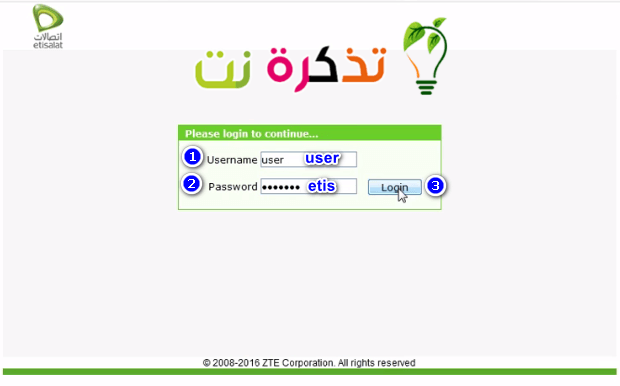
- Thứ ba, viết tên người dùng của bạn Tên người dùng = người dùng lá thư nhỏ .
- Và gõ mật khẩu Mật khẩu = nguyên nhân Hoặc bạn tìm thấy ở mặt sau của bộ định tuyến, dù là chữ nhỏ hay chữ lớn.
- Sau đó nhấn đăng nhập.
Để ý : Nếu bộ định tuyến vẫn còn khôi phục cài đặt gốc hoặc khôi phục cài đặt mới, nó sẽ xuất hiện theo cách này trực tiếp mà không xuất hiện hình ảnh trước đó
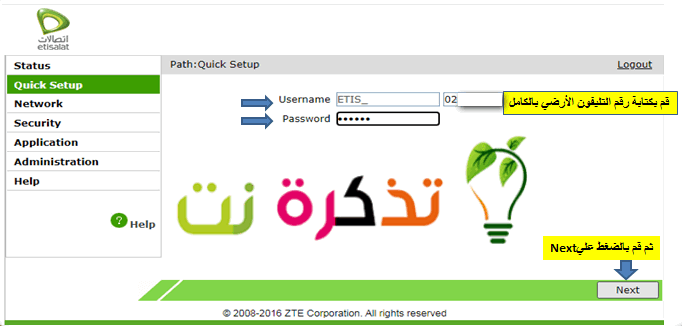
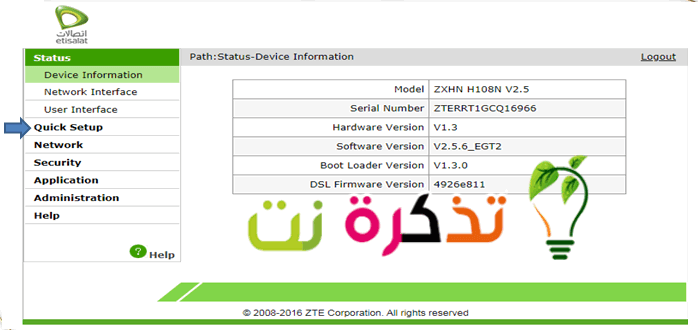
- Thứ tư, để thực hiện cài đặt nhanh cho bộ định tuyến, hãy nhấn Cài đặt nhanh.
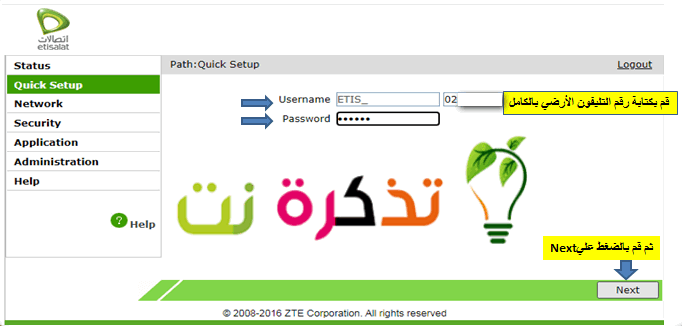
- Sau đó, hai hộp sẽ xuất hiện cho bạn, đó là tên người dùng và mật khẩu để vận hành dịch vụ Internet và liên kết nó với nhà cung cấp dịch vụ, như trong hình trước:
- tên người dùng = Tên đăng nhập (Username)
Nơi bạn viết số điện thoại cố định cho toàn bộ dịch vụ Internet, trước mã của cơ quan quản lý mà bạn thuộc về, bên cạnh
_ETIS. - mật khẩu = mật khẩu
Để ý : Bạn có thể lấy chúng bằng cách gọi đến số dịch vụ khách hàng để lấy chúng Tên đăng nhập (Username) و Mật khẩu dịch vụ .
- Sau đó, sau khi bạn nhận được chúng bằng cách viết chúng và sau đó nhấn Kế tiếp .
Cách điều chỉnh cài đặt bộ định tuyến wifi Giao tiếp ZXHN H108N
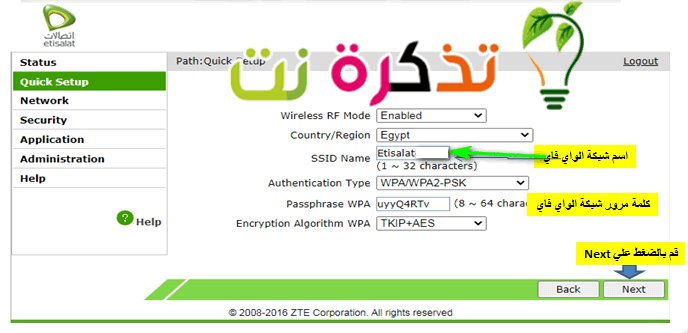
- chế độ RF không dây : Chúng tôi để nó như nó được chuẩn bị kích hoạt Vì vậy, nếu chúng tôi thay đổi nó, mạng WiFi sẽ bị vô hiệu hóa
- quốc gia / khu vực: Trang web này, hãy để nguyên nó Ai Cập
- Tên ssid Đây là tên của mạng WiFi
- loại xác thực: Đây là hệ thống mã hóa và hệ thống cao nhất và sự lựa chọn mạnh nhất đã được chọn
- mật khẩu WPA Đây là mật khẩu Wi-Fi, phải có ít nhất 8 phần tử, cho dù là số hay chữ cái
- mã hóa : Tốt hơn hết là chúng ta nên chọn nó WPA + AES
- Và sau đó nhấn TIẾP THEO
Nếu kết nối qua Wi-Fi, nó sẽ bị ngắt kết nối và bạn phải kết nối với tên và mật khẩu mới mà bạn vẫn gõ ngay nếu kết nối qua cáp thông thường.
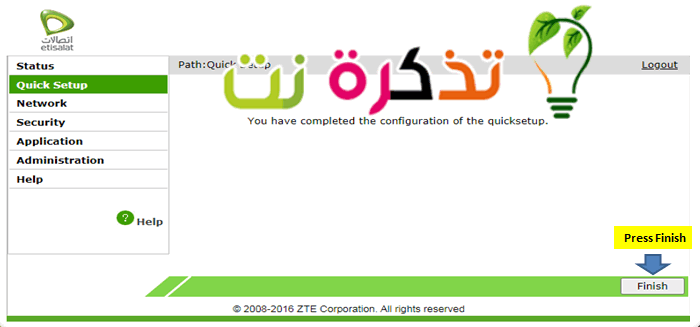
- Và sau đó, chúng tôi nhấn hoàn thành
Và chúng tôi nói lời chúc mừng bạn đã thực hiện cài đặt cho bộ định tuyến ZTE ZXHN H108N cho một công ty Etisalat
Cách khôi phục cài đặt gốc cho bộ định tuyến Giao tiếp ZXHN H108N
Để khởi động lại bộ định tuyến và khôi phục cài đặt gốc thông qua trang bộ định tuyến, hãy làm như sau:
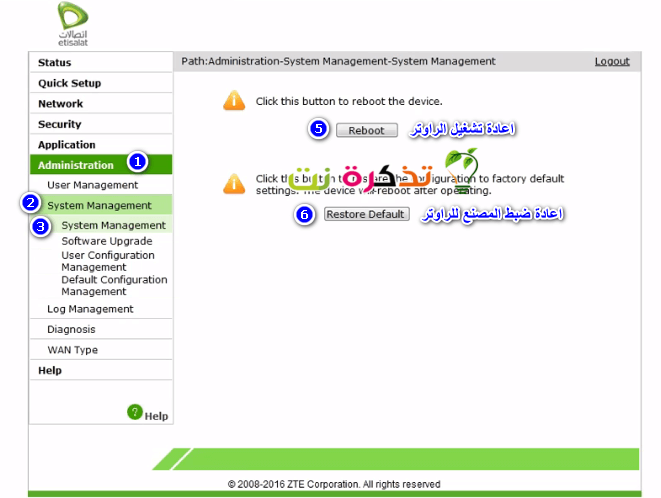
- Bấm vào Quản trị
- Sau đó nhấn Quản lý hệ thống
- Để khởi động lại bộ định tuyến, hãy nhấn Khởi động lại
- Để thực hiện khôi phục cài đặt gốc của bộ định tuyến, hãy nhấn Khôi phục lại mặc định
Thay đổi mật khẩu trang bộ định tuyến Giao tiếp ZXHN H108N
Để thay đổi mật khẩu của trang bộ định tuyến ZXHN H108N, hãy làm như sau:
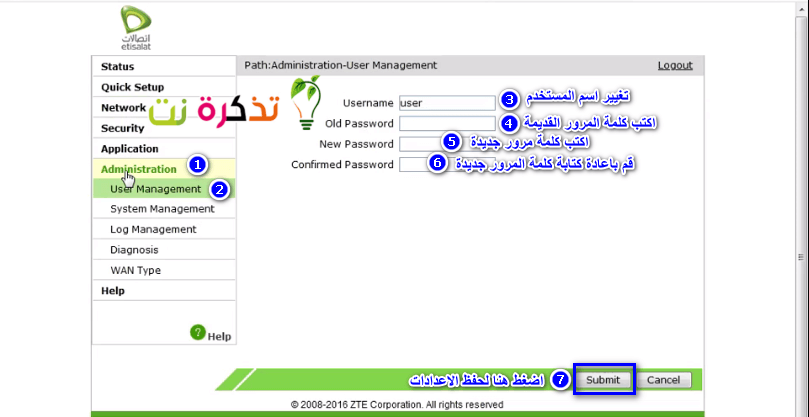
- Bấm vào Quản trị.
- Sau đó nhấn Quản lý người dùng.
- tên truy nhập: Nhập tên người dùng mới.
- Mật khẩu cũ : Nhập mật khẩu cũ.
- Mật khẩu mớiNhập mật khẩu mới của ít nhất 8 phần tử, cho dù là số, chữ cái, ký hiệu hoặc kết hợp của chúng.
- mật khẩu đã xác nhận: Đánh lại mật khẩu mới.
- Sau đó nhấn Gửi để lưu dữ liệu.
Bạn cũng có thể quan tâm để biết:
- Cài đặt bộ định tuyến VDSL mới
- Giải thích về cài đặt bộ định tuyến ZTE ZXHN H108N cho WE và TEDATA
- Cách thiết lập mạng Wi-Fi cho Bộ định tuyến Huawei Etisalat.
- giải quyết vấn đề internet chậm
- Giải thích về hoạt động của bộ lọc Mac cho bộ định tuyến màu xanh lá cây ZTE